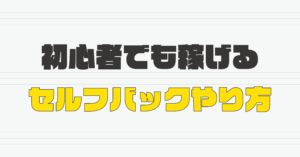今回はパソコンがない人でも簡単にブログを始める方法を解説します!!
ブログを始めるにはパソコンが必要なイメージがありますが、全然そんなことはありません。
では早速一緒にブログを作っていきましょう!
・スマホでのブログ始め方
・ブログ開設に必要なもの
ブログ開設に必要なもの
ブログ開設に必要なものは
- スマホ
- クレジットカード
たったこれだけです。
これらを用意できたらブログ開設に参りましょう!
【スマホ版】ブログの始め方
ブログを始める手順は以下の通りです。
- サーバーを借りる
- ドメイン取得
- WordPressインストール
初めての方はどれもよくわからないと思いますが、手順通りやれば必ずブログを始められます!
ビビらずに進んでいきましょう!
サーバーを借りる
まずはサーバーを借りていきます。
サーバーはいくつかありますが、今回は「Xsever」を使っていきます!
エックスサーバーの特徴は
- 国内シェアNo1
- サーバー速度No1
- 大手で安心
こんな感じです。
サーバー会社は他にもありますが、特にこだわりがないのであればエックスサーバーが安心です!
サーバーとはデータを保存する場所です。
よくある例えで、ブログが家だとするとサーバーは、家を建てるための土地のようなものです。
エックスサーバー申し込み
では公式サイトからエックスサーバーに申し込んでいきましょう!

エックスサーバーにアクセスできたら「まずはお試し!10日間無料!」をクリックします。
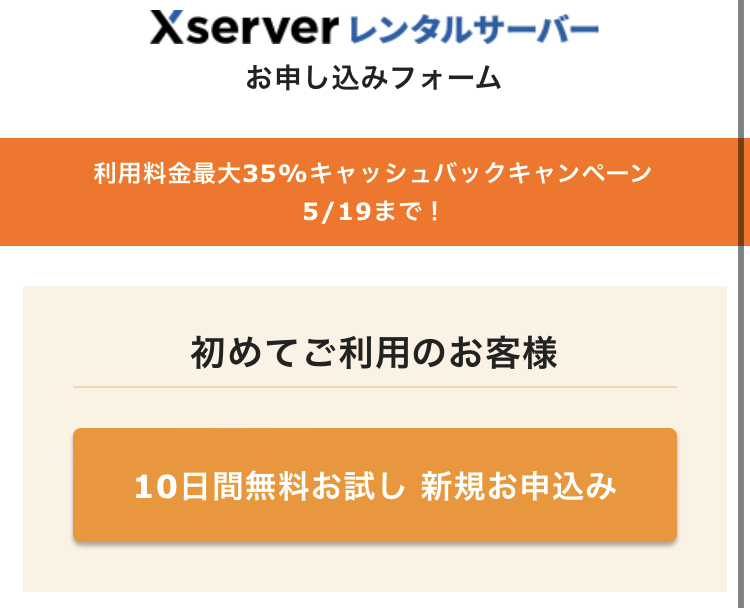
続いて、画面上部の「10日間無料お試し 新規お申し込み」をクリックし、プランを選択していきます。
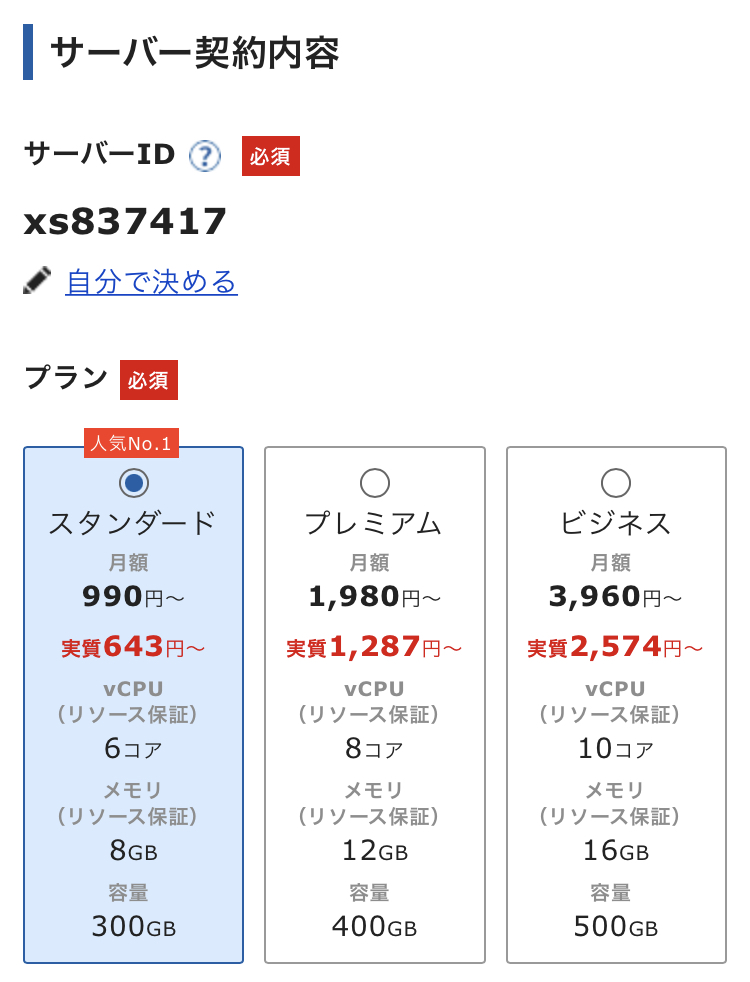
プランは1番安いスタンダードで十分なのでそちらを選択しましょう。
※プランは後からでも変更できます。
- サーバーID:そのままでOK
- プラン:スタンダード
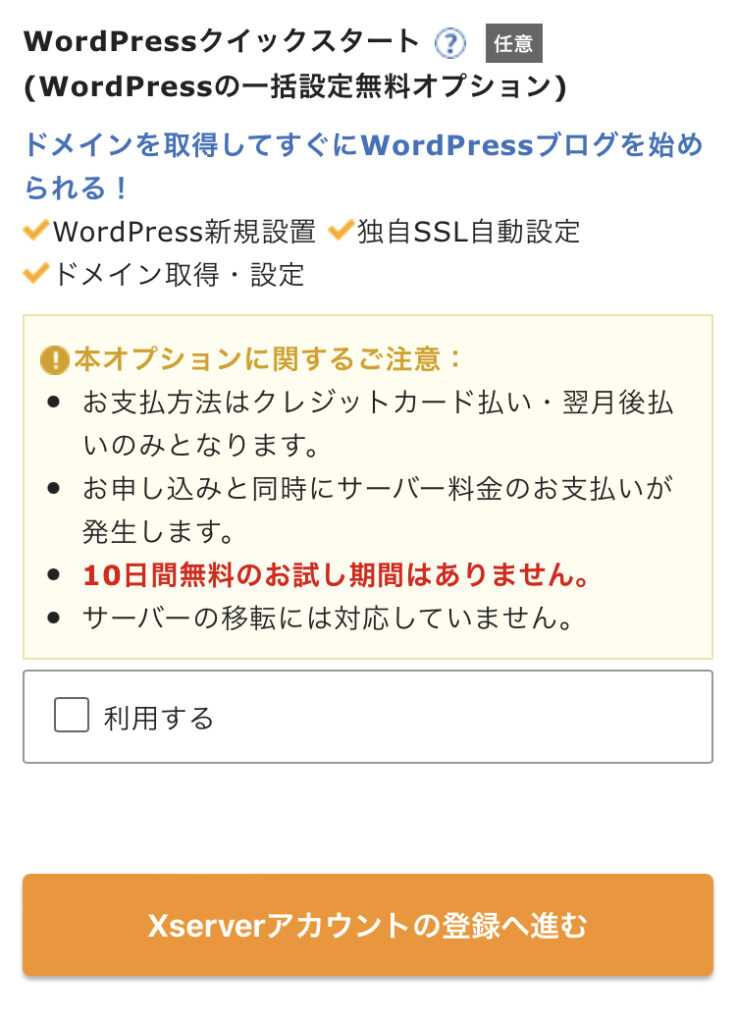
次に画面下の方のWordPressクイックスタートの「利用する」にチェックを入れていきます。
こちらのオプションはブログを始める際には必須で、ドメイン代が無料になったり、面倒な初期設定が不要になったりします。
なので忘れずにチェックをして次に進みましょう。
クイックスタートの確認画面が出るので、「確認しました」をクリックします。
サーバーの契約期間
サーバーの契約期間を選択していきます。
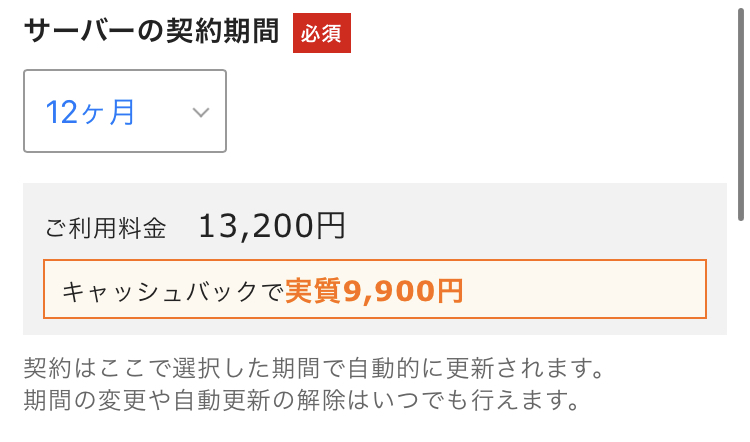
契約期間は長くなるほどお得になり、12ヶ月以上だと独自ドメイン代無料特典が受けられます。
なので最低でも12ヶ月以上の契約にするようにしましょう。
・1ヶ月当たりの価格が安くなる
・独自ドメイン代が無料になる
・ブログを辞めにくくなる(継続できる)
特に最後のブログの継続は、ブログで稼ぐためにはとても重要なので、最初に長めに契約しブログを辞められないようにしましょう!
ドメインを取得する
続いてそのままドメインを取得していきます。
ドメインとは家の住所のようなもので、サイトURLの「〜.com」「〜.jp」の部分です。
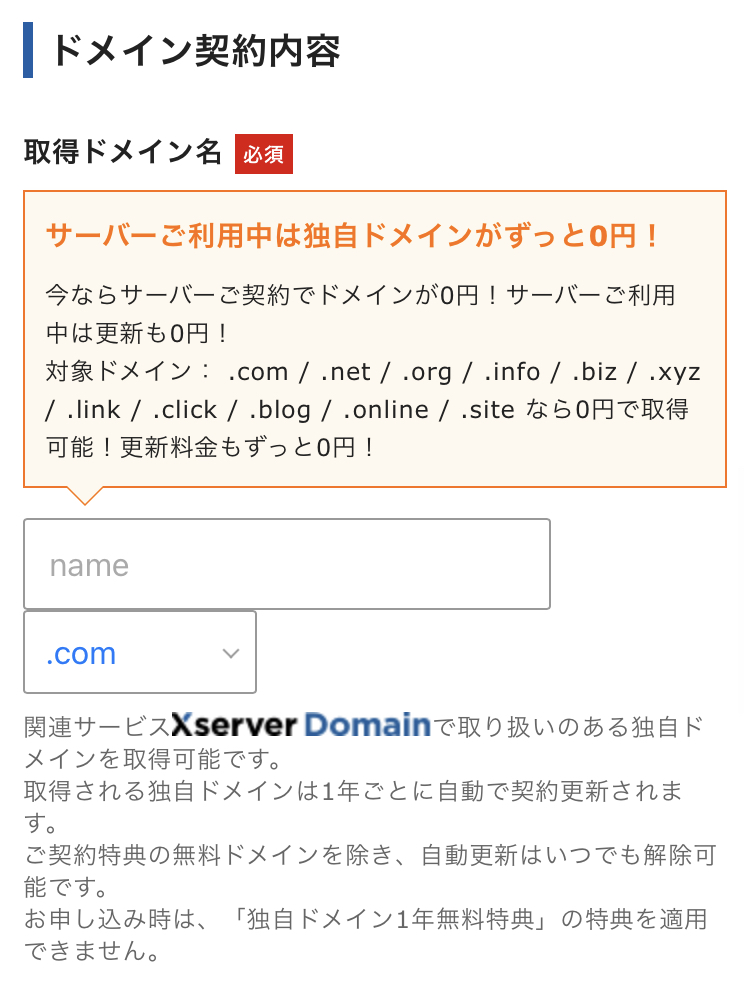
「name」の部分にお好きなドメインを入力し、ブログのドメインを決めましょう。
※ドメインは一度決めたら途中で変えられません!!
- 覚えやすく、語呂の良いドメインがおすすめ!
- 「〜.com」が無難!
- ジャンルに関係なく使えるものだと◎
WordPress情報の入力
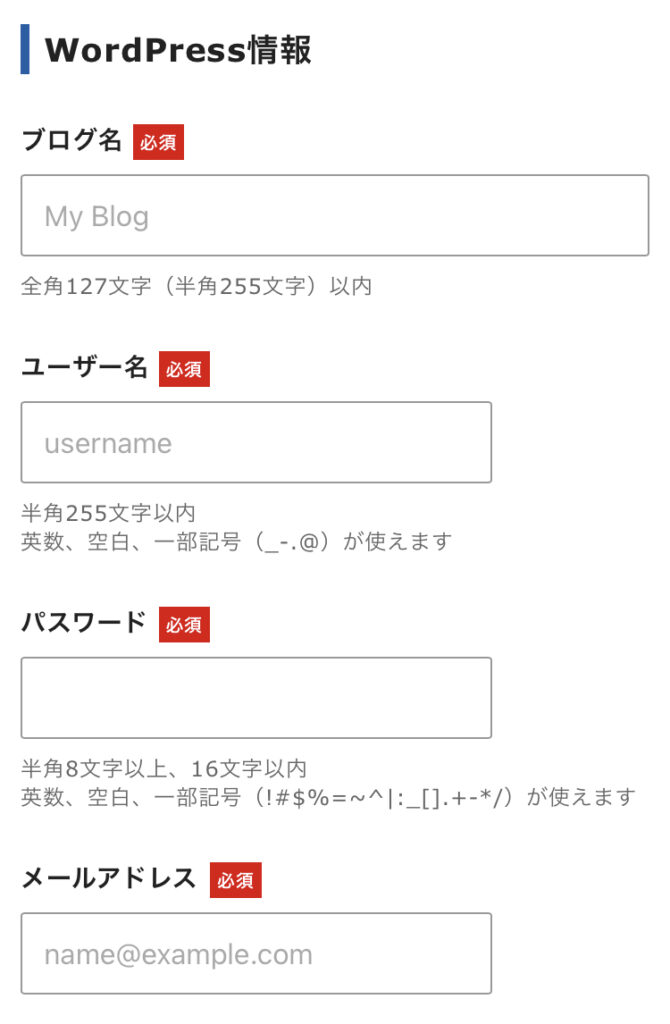
こちらの情報を入力していきます。
- ブログ名:好きなもの(変更可能)
- ユーザー名:ログイン時に利用
- パスワード:ログイン時に利用
- メールアドレス:自分のメールアドレス
ユーザー名とパスワードはWordPressのログイン時に利用するので、忘れないようにメモしておきましょう。
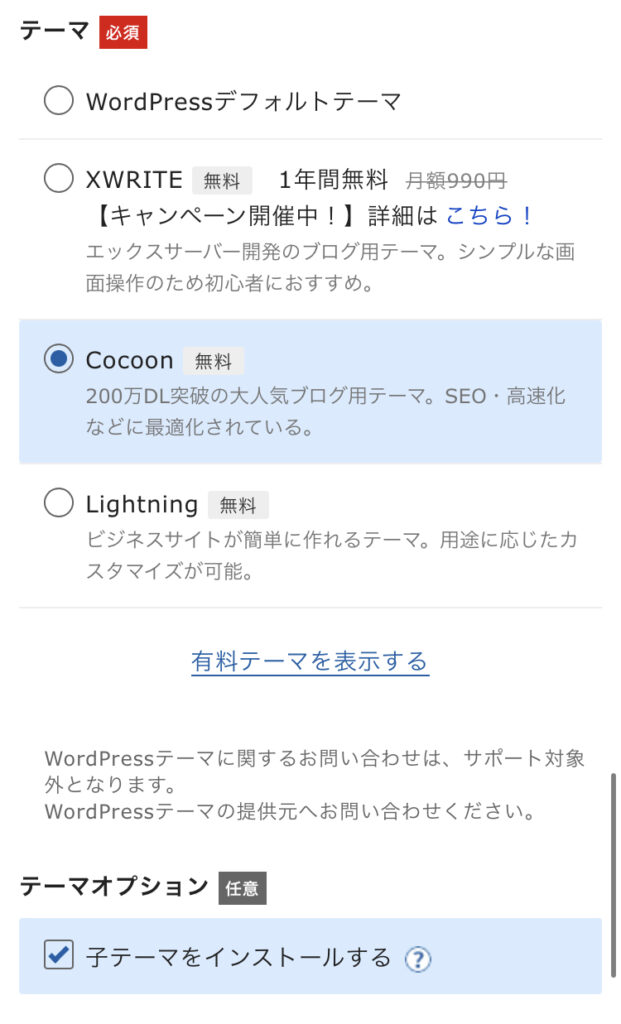
次にワードプレスのテーマを選択します。
テーマとはブログ全体のデザインテンプレートのことで、テーマを使うことでサイトのデザインがしやすくなります。
無料テーマでは「Cocoon」が人気で使いやすいので、初めはCocoonを選択しておきましょう。
テーマオプションの「子テーマをインストールする」にもチェックします。
チェック入力が済んだら「Xserverアカウントの登録へ進む」をクリックしましょう。
個人情報、支払い方法の入力
住所等の個人情報を入力し、支払い方法を選択します。
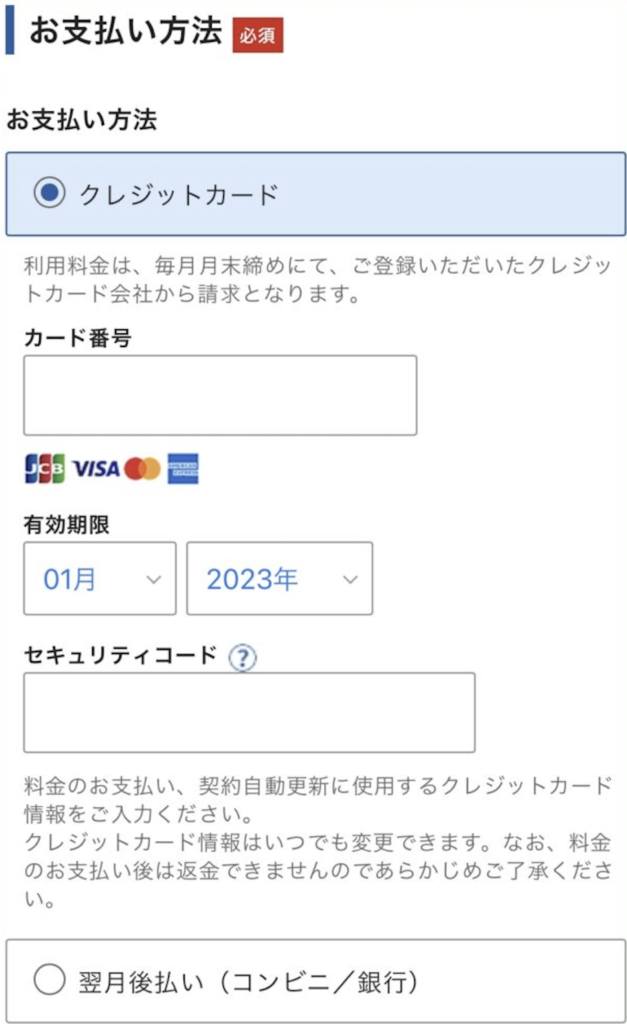
入力が済んだら利用規約等を確認し「同意する」にチェックを入れたら「お申し込み内容の確認」へ進みます。
メール、電話認証
続いてメールアドレスに届く認証コードを入力し、メールアドレスを認証します。
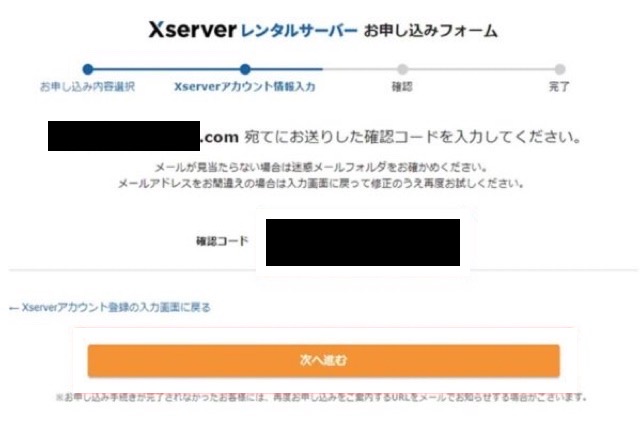
入力したら「次へ進む」をクリックしましょう。
今まで入力した情報を確認し「SMS・電話認証へ進む」をクリックします。
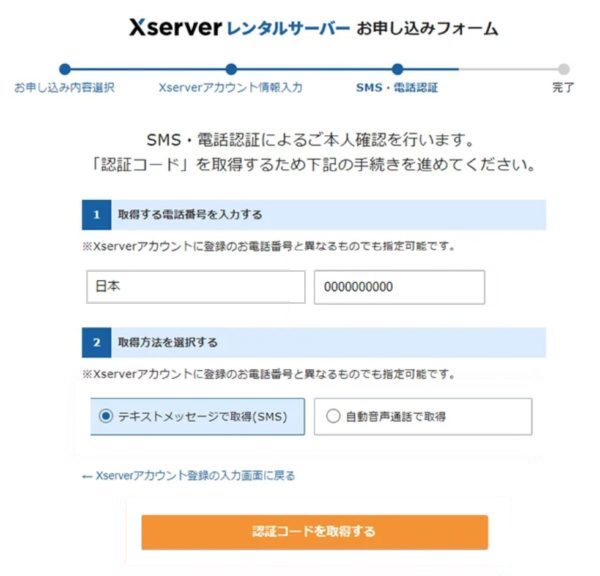
電話番号とコードの取得方法を選択し、次に進みましょう。
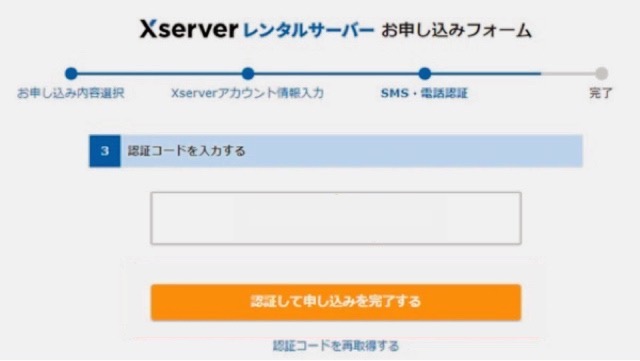
最後に上記で選んだ方法で届いたコードを入力したらサーバーの登録は完了です!
「認証して申し込みを完了する」をクリックしましょう。
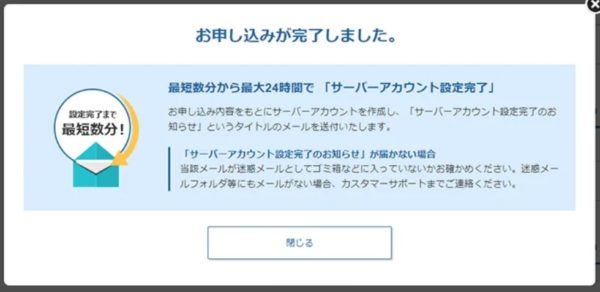
こちらの画面が出たら登録作業は終わりです。
30分から1時間ほどで、自分のブログにログインできるようになるのでしばらく待ちましょう。
WordPressログイン
サーバーの登録が済み、しばらく待ったら自分のブログにログインしていきます。
まずはメールフォルダに届いているはずの「【Xserverアカウント】◾️重要◾️サーバーアカウント設置完了のお知らせ」のメールを探して開きます。
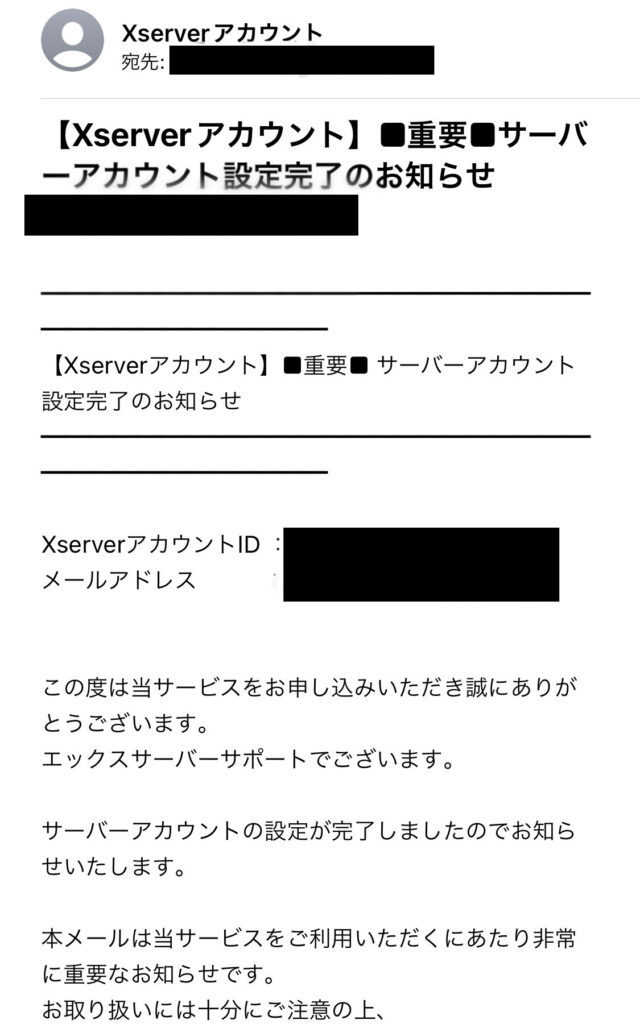
開いたらメール内の「クイックスタートで機能で設置されたWordPressのログイン情報」を見つけ
- サイトURL
- 管理画面URL
- ブログ名
- ユーザー名
- パスワード
これらを確認します。
この中の管理画面URLがワードプレスのログインページなので、そちらをクリックしましょう。
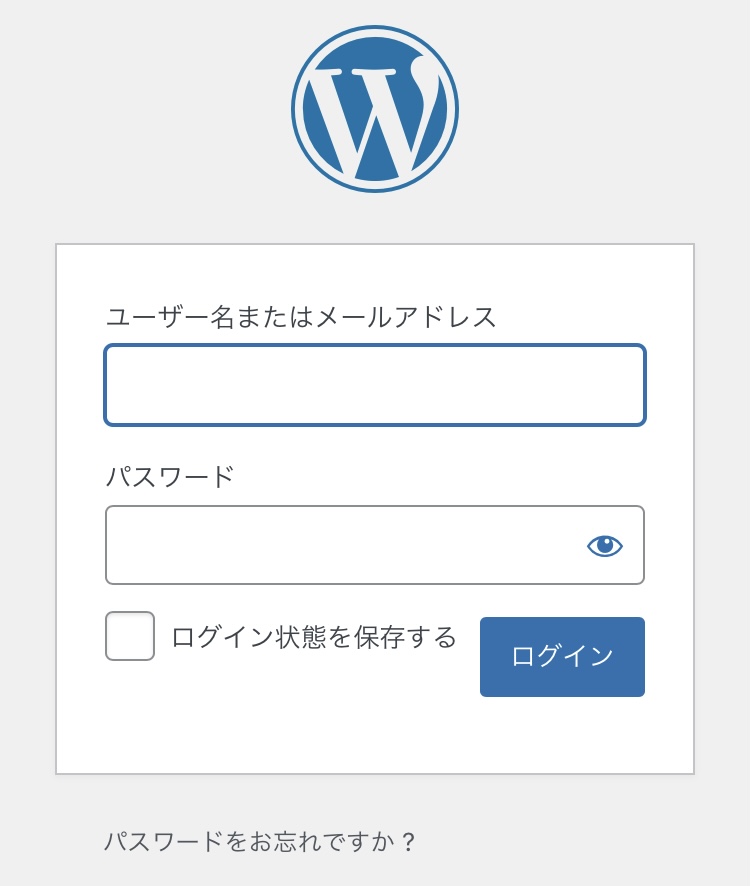
するとこんな感じのログイン画面が表示されるので、先ほど決めた「ユーザー名」「パスワード」を入力し、ログインします。
これでワードプレスへのログインが完了です!
ブログを書いたり、サイトデザインを変更したりできるようになりました。
WordPress初期設定
では最後にワードプレスで大事な初期設定を行っていきます。
後でやると面倒になってしまうので、このまま一気にやってしまいましょう!
・パーマリンク設定
・ASPの登録
パーマリンク設定
パーマリンクとはブログ記事のURLのことで、SEOにおいて大事な役割を果たします。
まずページ左上からダッシュボードを開き「設定」→「パーマリンク」の順にクリックしていきます。
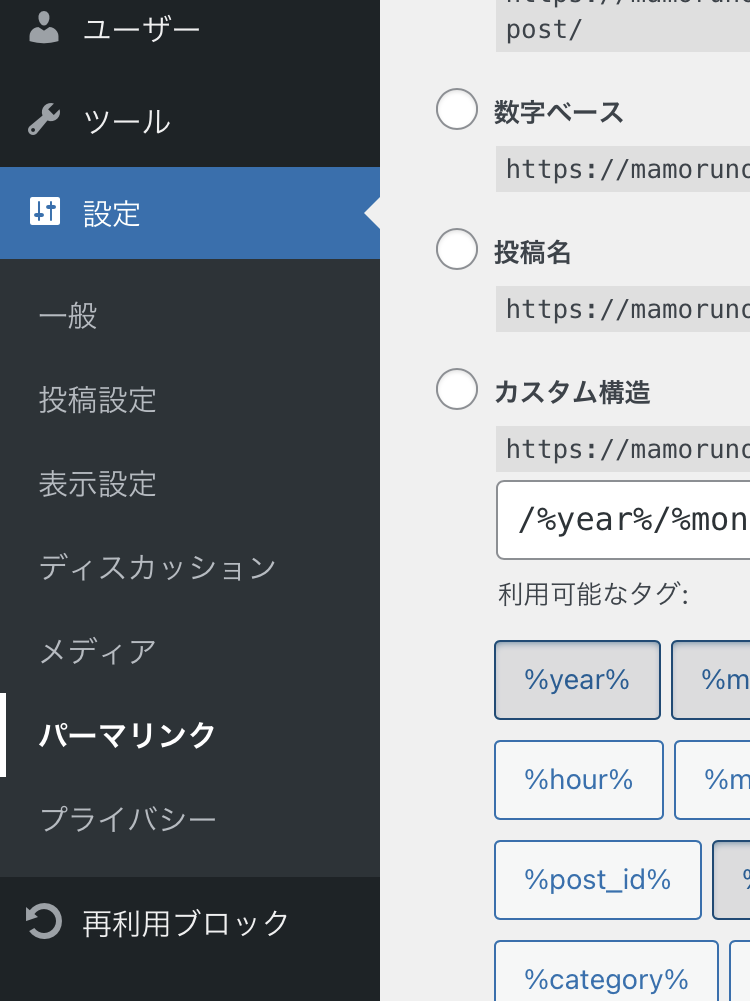
続いてパーマリンク構造の「投稿名」にチェックを入れたら完了です。
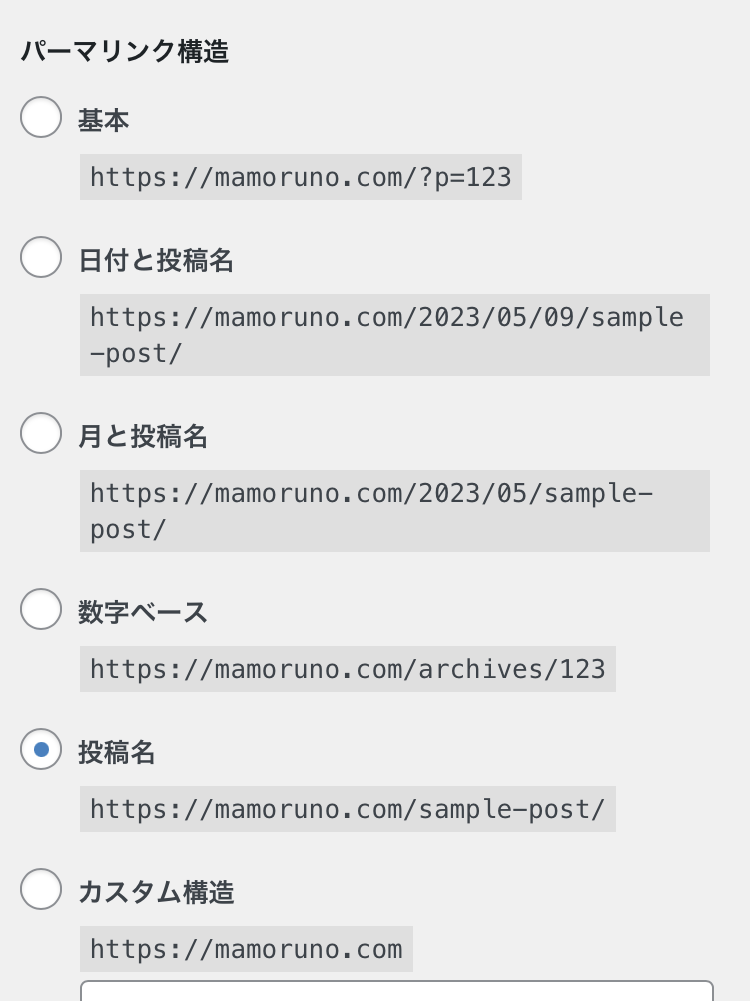
最後に忘れずにページ下の「変更を保存」をクリックしましょう。
ASPの登録
稼ぐためにブログを始めた人はASPにも登録しておきましょう。
ASPとは広告を出したい企業と私たちブロガーの仲介をしてくれる会社です。ASPを使うことで商品、サービスの紹介で報酬を貰えるようになります。
ASPは登録無料なのでとりあえず登録しておきましょう。
後で必ず使うことになります!
とりあえず上記の3つを登録しておけば間違いないです!
以上でワードプレスの初期設定は完了です。
お疲れ様でした!
スマホでブログを始める方法まとめ
今回はスマホでブログを始める方法を解説しました。
スマホでブログを作るのは簡単で、慣れていない方でも30分もかからなかったと思います。
今回解説したようにブログで稼ぐにはワードプレスが必須です。
月額1000円ほどかかりますが、本気の方はまずはブログを開設しましょう!
本気で稼ぎたいならまず行動です!!